Benq RP553K, RP653K User Manual [fr]
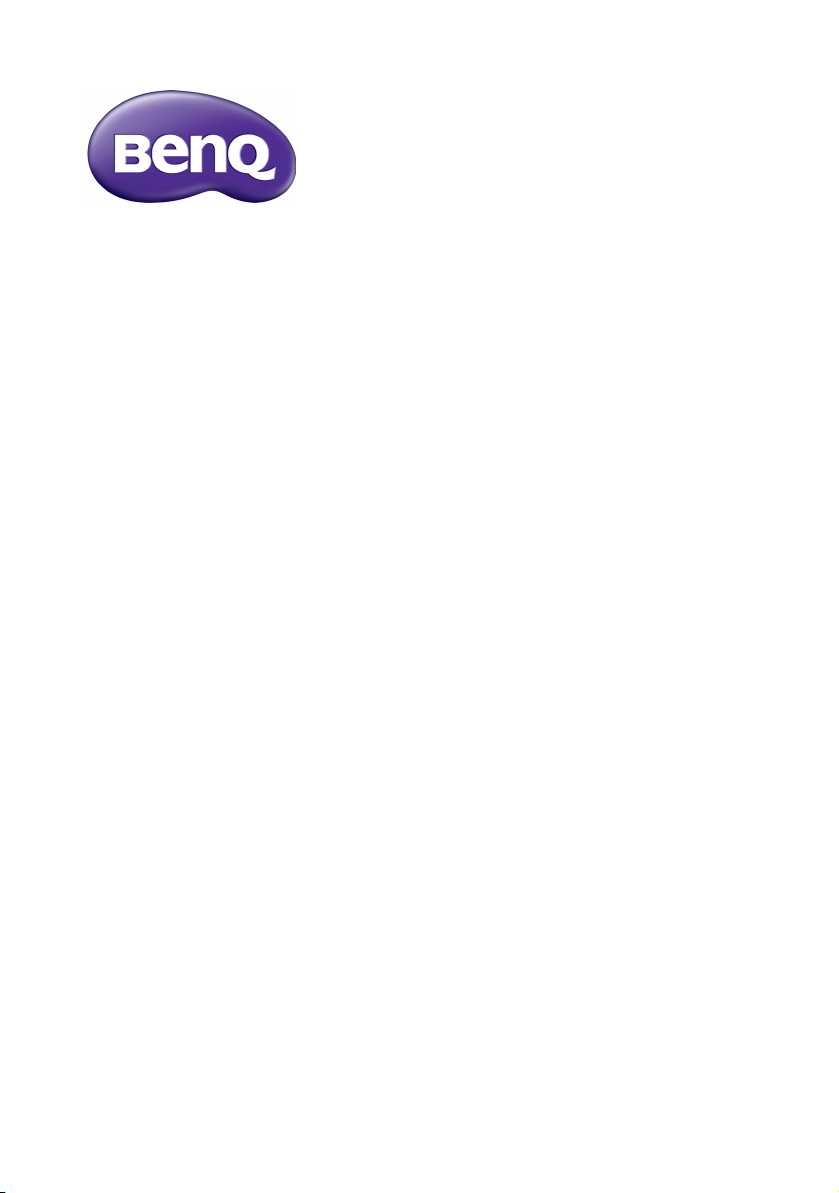
RP553K/RP653K
Moniteur LCD
Manuel d’utilisation
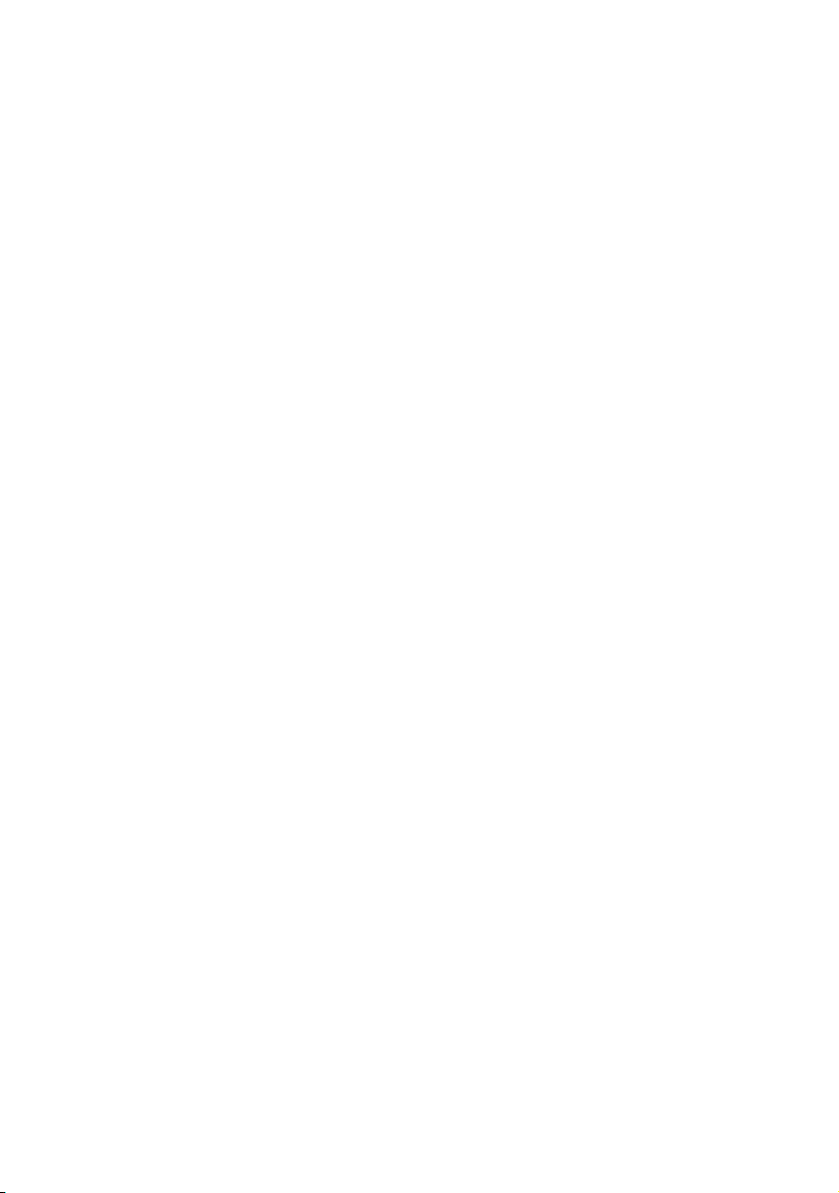
Décharge de responsabilité
BenQ Corporation n’accorde aucune représentation ni garantie, qu’elle soit explicite ou
implicite, quant au contenu du présent document. BenQ Corporation se réserve le droit
de réviser le contenu de la présente publication et d’y apporter des modifications de
temps à autre, sans pour autant être tenue d’informer qui que ce soit de ces révisions
ou modifications.
Droits d’auteur
Copyright 2017 BenQ Corporation. Tous droits réservés. Aucune partie de cette
publication ne peut être reproduite, transmise, transcrite, stockée sur un système
d’archivage ou traduite dans une langue ou un langage informatique, sous aucune forme
ou par aucun moyen électronique, mécanique, magnétique, optique, chimique, manuel
ou autre, sans l’autorisation écrite préalable de BenQ Corporation.

Table des matières i
Table des matières
Avertissements et précautions de sécurité................... 1
Instructions de sécurité importantes.............................. 3
Notes sur le panneau LCD de cet affichage.............................. 3
Avis de sécurité pour la télécommande..................................... 4
Avis sur la sécurité des piles......................................................... 4
BenQ ecoFACTS ............................................................................. 5
Contenu de l’emballage...................................................... 6
Installation de l’affichage..................................................... 7
Monter l’affichage ............................................................................ 7
Parties de l’affichage et leurs fonctions........................... 9
Panneau avant/arrière .................................................................... 9
Prises d’entrée/sortie................................................................... 10
Télécommande.............................................................................. 12
Utilisation de la télécommande................................................. 14
Connexion........................................................................... 15
Connexion des signaux audio/vidéo......................................... 15
Connexion des entrées multimédia ......................................... 18
Connexion du module tactile .................................................... 19
Connexion de l’alimentation...................................................... 20
Installer et retirer le module OPS............................................ 20
Utilisation de l’écran tactile............................................. 21
Instructions importantes pour l’utilisation de l’écran
tactile............................................................................................... 25
Opérations de base........................................................... 26
Allumer ou éteindre l’affichage.................................................. 26
Configuration initiale ................................................................... 26
Menu de la barre latérale............................................................ 27
Changement des signaux d’entrée............................................ 28
Solutions Eye Care .................................................................... 29
Téléchargement de logiciel......................................................... 29
Configure rune connexion Internet......................................... 29
Mise à jour logicielle .................................................................... 30
Restaurer les paramètres par défaut ....................................... 31
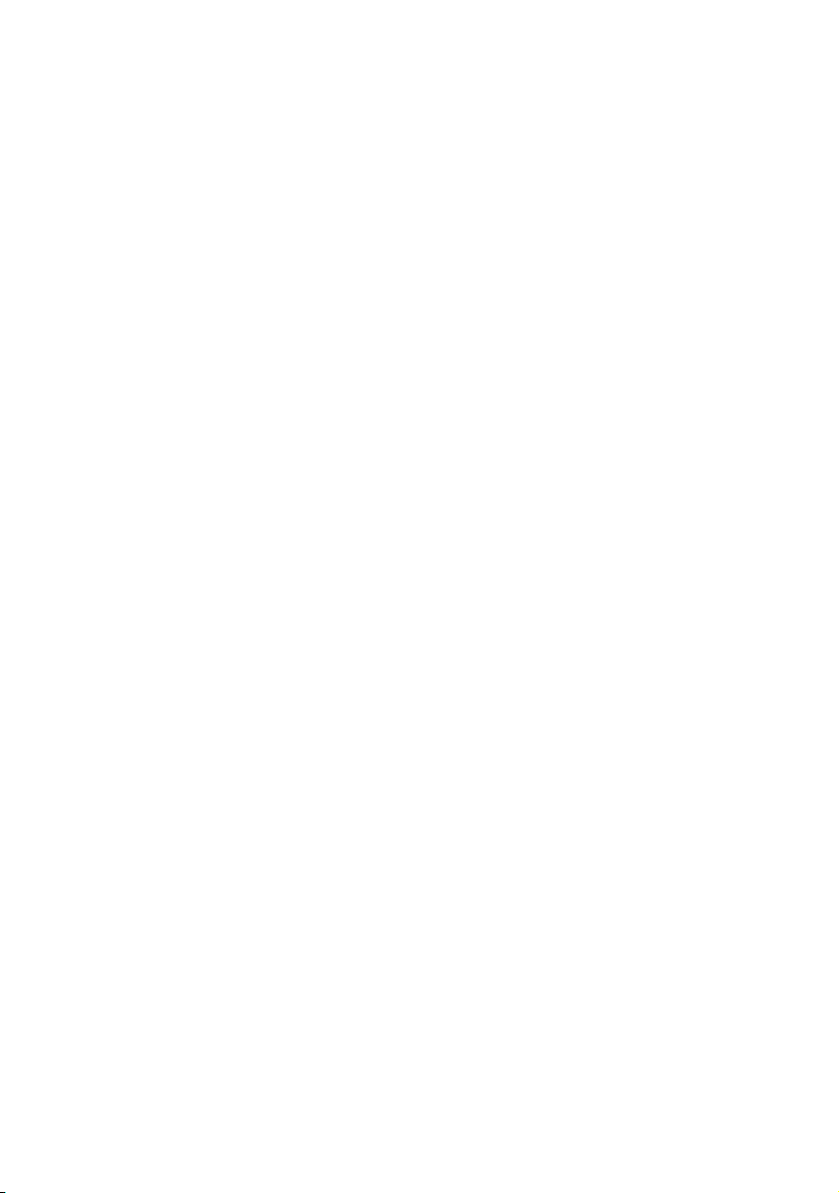
Table des matièresii
Ajuster le niveau de volume audio............................................ 31
Le menu à l’écran (OSD)................................................. 32
Présentation du menu OSD ....................................................... 32
Opérations dans le menu OSD ................................................. 33
Menu Mode image..................................................................... 34
Menu Mode son.......................................................................... 35
Menu Paramètre......................................................................... 36
Travailler avec le système d’exploitation Android ..... 38
Paramètres.................................................................................. 39
Application locale ................................................................... 40
BenQ Suggest........................................................................... 41
Browser ........................................................................................ 42
ES File Explorer ....................................................................... 43
InstaQPrint.................................................................................. 44
InstaQShare................................................................................ 45
Multimedia................................................................................... 47
WPS Office.................................................................................. 48
Informations du produit................................................... 51
Spécifications.................................................................................. 51
Dimensions..................................................................................... 54
Résolution du signal d’entrée prise en charge ....................... 56
Dépannage........................................................................... 57
9/11/17
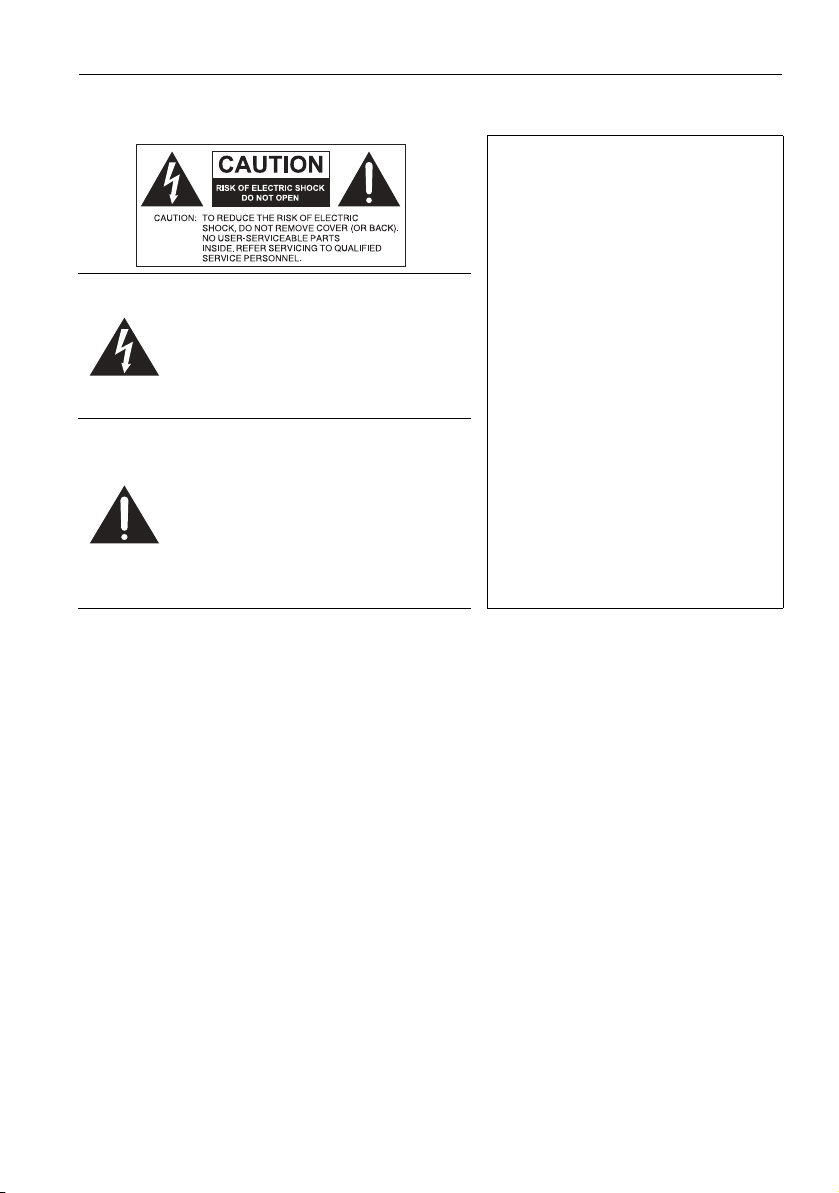
Avertissements et précautions de sécurité 1
Avertissements et précautions de sécurité
CET ÉQUIPEMENT DOIT ÊTRE MIS
À LA TERRE
Pour assurer une utilisation en toute
sécurité, la prise à trois broches ne
doit être insérée que dans une prise
secteur standard correspondante qui
L’éclair fléché dans un triangle
équilatéral, est destiné à alerter
l’utilisateur de la présence de « tension
dangereuse » non isolée dans le boîtier
du produit pouvant être d’une ampleur
suffisante pour constituer un risque
d’électrocution pour les personnes.
Le point d’exclamation dans un triangle
équilatéral est destiné à alerter
l’utilisateur de la présence d’instructions
importantes d’utilisation et de
maintenance (entretien) dans la
documentation accompagnant l’appareil.
• La prise du cordon d’alimentation doit rester facilement accessible. La prise secteur
(prise murale) doit être installée à proximité de l’équipement et doit être accessible
facilement. Pour déconnecter totalement cet appareil du secteur, déconnectez le
cordon d’alimentation de la prise secteur.
• Ne placez pas cet affichage sur une surface inclinée ou instable (comme un chariot) où
il pourrait tomber et être endommagé ou blesser quelqu’un.
• Ne placez pas cet affichage à proximité d’eau comme un spa ou une piscine ou dans une
position qui permettrait des éclaboussures ou des pulvérisations d’eau sur l’affichage,
comme devant une fenêtre ouverte par laquelle la pluie pourrait rentrer.
• N’installez pas cet affichage dans un espace confiné sans une ventilation et une
circulation d’air adéquates, comme dans une armoire fermée. Laissez un espace adéquat
autour de l’affichage pour dissiper la chaleur à l’intérieur. Ne bloquez aucune des fentes
de ventilation et ouvertures sur l’affichage. Une surchauffe peut entraîner des dangers
et des chocs électriques.
• L’installation de cet affichage ne doit être effectuée que par un technicien qualifié. Ne
pas installer cet affichage correctement peut causer des blessures et des dommages au
personnel et l’affichage lui-même. Vérifiez régulièrement l’installation et entretenez
l’affichage régulièrement pour assurer les meilleures conditions de travail.
• Utilisez uniquement les accessoires agréés ou recommandés par le fabricant pour
monter cet affichage. Utiliser des accessoires erronés ou inadaptés peut provoquer la
chute de l’affichage et entraîner des blessures graves. Assurez-vous que la surface et les
points de fixation sont suffisamment solides pour supporter le poids de l’affichage.
est effectivement mise à la terre via le
câblage domestique normal. Les
rallonges utilisées avec l’équipement
doivent avoir trois fils et être
correctement câblées pour offrir une
connexion à la terre. Des rallonges
mal câblées sont une cause majeure de
décès.
Le fait que l’équipement fonctionne
correctement ne signifie pas que la
prise d’alimentation est mise à la terre
ou que l’installation est complètement
sûre. Pour votre sécurité, si vous avez
le moindre doute au sujet de la mise à
la terre effective de la prise secteur,
veuillez consulter un électricien
qualifié.
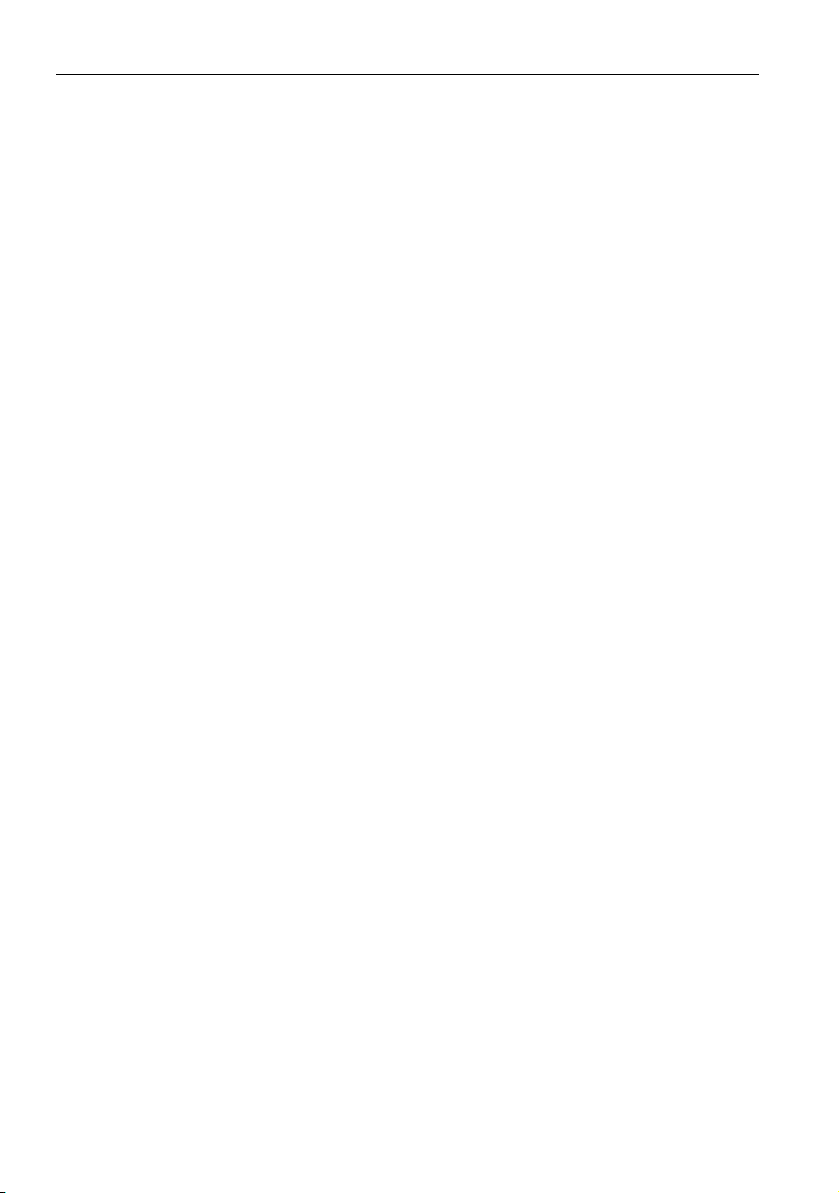
Avertissements et précautions de sécurité2
• Pour réduire le risque d’électrocution, ne retirez pas les panneaux. Aucun composant à
l’intérieur susceptible d’être manipulé par l’utilisateur. Confiez les opérations
d’entretien et de réparation à un technicien qualifié.
• Pour éviter les blessures, monter l’affichage ou installer les pieds de bureau est
nécessaire avant l’utilisation.
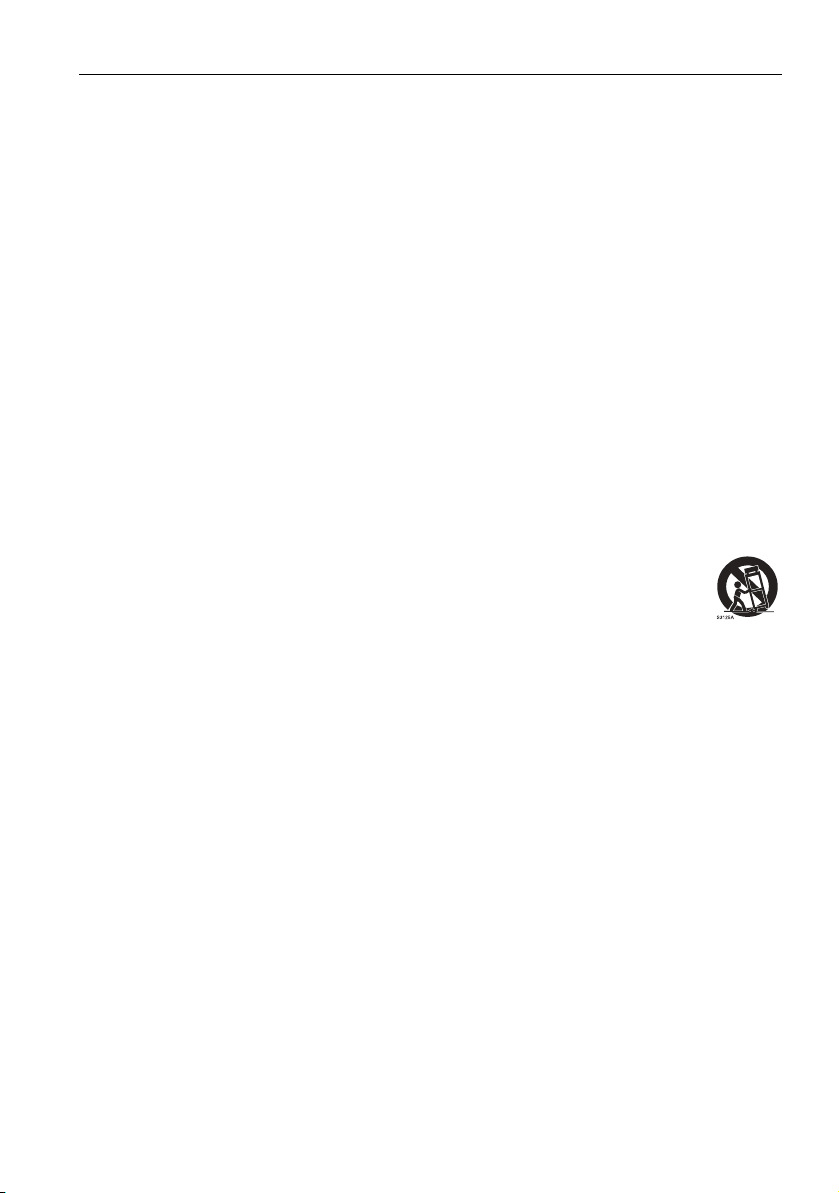
Instructions de sécurité importantes 3
Instructions de sécurité importantes
1. Lisez ces instructions.
2. Conservez ces instructions.
3. Respectez tous les avertissements.
4. Suivez toutes les instructions.
5. N’utilisez pas cet appareil près de l’eau.
6. Nettoyez uniquement avec un chiffon sec.
7. N’obstruez aucune des fentes de ventilation. Installez conformément aux
instructions du fabricant.
8. N’installez pas près de sources de chaleur telles que radiateurs, registres de chaleur,
poêles ou autres appareils (y compris les amplificateurs) qui produisent de la chaleur.
9. Ne supprimez pas la sécurité de la fiche polarisée ou de mise à la terre. Une fiche
polarisée possède deux lames dont l’une est plus large que l’autre. Une prise de
terre possède deux lames et une broche de terre. La lame large ou la troisième
broche sont fournies pour votre sécurité. Si la prise fournie ne rentre pas dans votre
prise secteur, consultez un électricien pour remplacer la prise obsolète.
10. Protégez le cordon d’alimentation contre le piétinement ou le pincement,
particulièrement au niveau des prises électriques, et du point d’où ils sortent de
l’appareil.
11. Utilisez uniquement des fixations/accessoires spécifiés par le fabricant.
12. Utilisez uniquement avec le chariot, pied, trépied, support ou table
spécifié par le fabricant ou vendu avec l’appareil. Lorsque vous utilisez un
chariot, soyez prudent lorsque vous déplacez l’ensemble chariot/appareil
pour éviter les blessures en cas de chute.
13. Débranchez cet appareil pendant les orages ou si inutilisé pendant de
longues périodes de temps.
14. Confiez toutes les opérations d’entretien et de réparation à un technicien qualifié.
Une réparation est nécessaire lorsque l’appareil a été endommagé de quelque
manière, par exemple la prise ou le cordon d’alimentation est endommagé, du
liquide a été renversé ou des objets sont tombés dans l’appareil, l’appareil a été
exposé à la pluie ou l’humidité, l’appareil ne fonctionne pas normalement, ou il est
tombé.
Notes sur le panneau LCD de cet affichage
• Le panneau LCD (affichage à cristaux liquides) de cet affichage a une couche de verre de
protection très fine qui peut être marquée, rayée ou fêlée si elle est heurtée ou
comprimée. Le substrat à cristaux liquides peut également être endommagé si une force
excessive est appliquée sur l’affichage, ou en cas de températures extrêmes. Veuillez en
prendre soin.
• Le temps de réponse et la luminosité du panneau LCD peut varier avec la température
ambiante.
• Évitez de placer l’affichage sous la lumière directe du soleil ou là où le soleil ou un spot
éclairerait directement le panneau LCD, car la chaleur peut endommager le panneau et
le boîtier externe de l’affichage et la forte lumière rendrait le visionnage de l’affichage
plus difficile que nécessaire.
• Le panneau LCD se compose de pixels individuels pour afficher des images et est
fabriqué selon les spécifications de conception. Bien que 99,9% de ces pixels

Instructions de sécurité importantes4
fonctionnent normalement, 0,01% des pixels peuvent rester constamment allumés (en
rouge, bleu ou vert) ou éteints. Ceci est une limitation technique de la technologie LCD
et n’est pas un défaut.
• Les écrans LCD, comme les écrans plasma (PDP) et à tube cathodique conventionnel,
sont également sensibles aux ‘images rémanentes définitives’, ou ‘rétention des images’,
qui créent sur l’écran des ombres et lignes fixes visibles. Pour éviter de tels dommages à
l’écran, évitez d’afficher des images fixes (comme les menus à l’écran, logos de chaînes
de télévision, icônes ou textes fixes/inactifs) pendant plus de 30 minutes. Changez le
format de l’image de temps en temps. Remplissez tout l’écran avec l’image, et éliminez
les barres noires lorsque cela est possible. Évitez d’afficher des images au format 4:3
pendant une longue période de temps, sinon il peut y avoir des traces de rétention des
images visibles sur l’écran comme deux lignes verticales.
Remarque : Dans certaines circonstances, de la condensation peut se produire sur la
face intérieure du verre de protection, c’est un phénomène naturel et n’affectera pas le
fonctionnement de l’affichage. Cette condensation disparaît habituellement après
environ 2 heures de fonctionnement normal.
• La gamme RP ne propose pas la fonction de rétention d’image, pour plus
d’informations, veuillez consulter le guide d’installation.
• La gamme RP ne prend pas en charge l’utilisation en portrait ; l’utilisation en portrait
peut causer des dommages à l’affichage. La garantie BenQ ne couvre pas l’utilisation
erronée.
Avis de sécurité pour la télécommande
• Ne placez pas la télécommande dans la chaleur directe, l’humidité et évitez le feu.
• Ne laissez pas tomber la télécommande.
• N’exposez pas la télécommande à l’eau ou l’humidité, car cela pourrait entraîner un
dysfonctionnement.
• Confirmez qu’il n’y a pas d’obstacle entre la télécommande et le capteur du produit.
• Lorsque la télécommande ne sera pas utilisée pendant une longue période, retirez les
piles.
Avis sur la sécurité des piles
L’utilisation du mauvais type de piles peut causer des fuites chimiques ou des explosions.
Veuillez noter ce qui suit :
• Assurez-vous toujours que les piles sont insérées avec les bornes positives et négatives
dans la direction correcte comme indiqué dans le compartiment des piles.
• Des types différents de piles ont des caractéristiques différentes. Ne mélangez pas de
types différents.
• Ne mélangez pas des piles anciennes et neuves. Le mélange de piles anciennes et neuves
raccourcirait la durée de vie des piles ou causerait des fuites chimiques des anciennes
piles.
• Lorsque les piles semblent mal fonctionner, remplacez-les immédiatement.
• Les produits chimiques qui fuient des piles peuvent causer une irritation de la peau. Si
une matière chimique suinte des piles, essuyez-la immédiatement en utilisant un chiffon
propre, et remplacez les piles dès que possible.
• Du fait de conditions de stockage variables, la durée de vie des piles incluses avec votre
produit peut être réduite. Remplacez-les dans les 3 mois ou dès que vous pouvez après
leur utilisation.
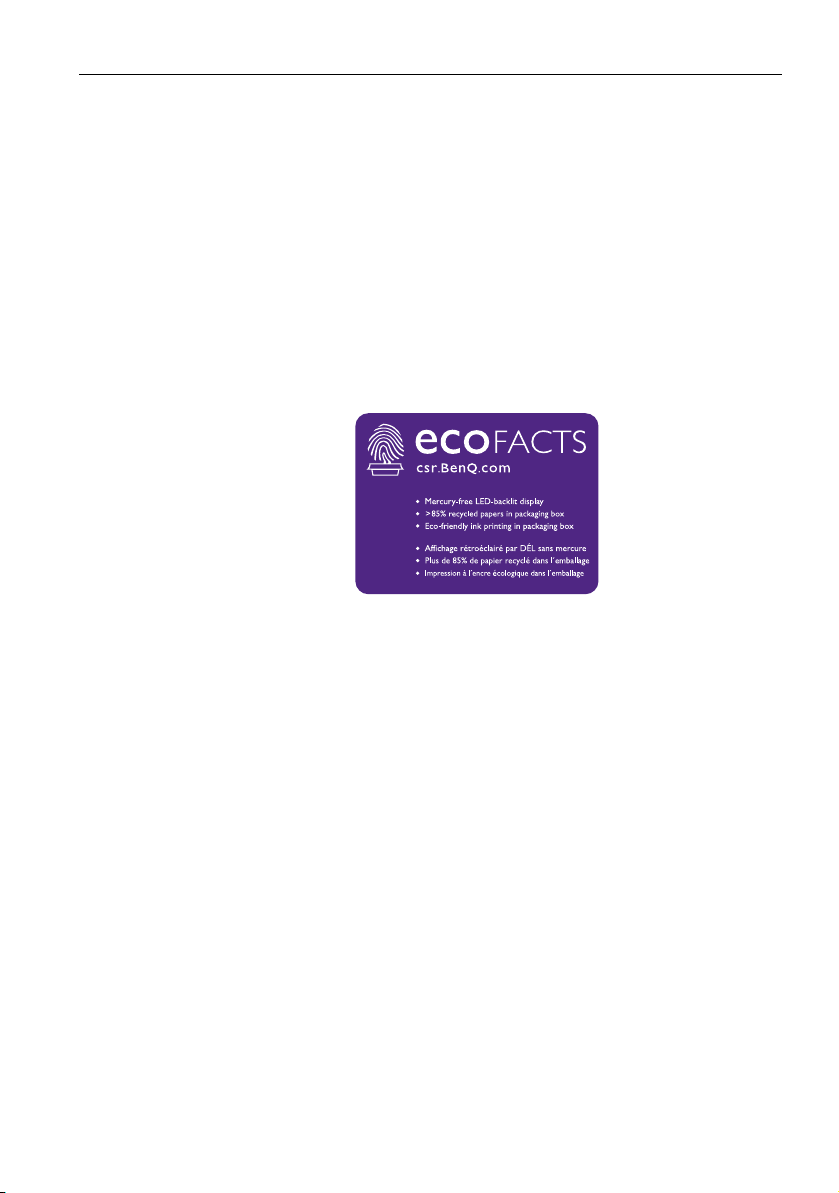
Instructions de sécurité importantes 5
• Il peut y avoir des restrictions locales concernant l’élimination ou le recyclage des piles.
Consultez vos réglementations locales ou l’entreprise d’élimination des déchets.
BenQ ecoFACTS
BenQ has been dedicated to the design and development of greener product as part of
its aspiration to realize the ideal of the "Bringing Enjoyment 'N Quality to Life" corporate
vision with the ultimate goal to achieve a low-carbon society. Besides meeting
international regulatory requirement and standards pertaining to environmental
management, BenQ has spared no efforts in pushing our initiatives further to incorporate
life cycle design in the aspects of material selection, manufacturing, packaging,
transportation, using and disposal of the products. BenQ ecoFACTS label lists key
eco-friendly design highlights of each product, hoping to ensure that consumers make
informed green choices at purchase. Check out BenQ's CSR Website at
http://csr.BenQ.com/ for more details on BenQ's environmental commitments and
achievements.
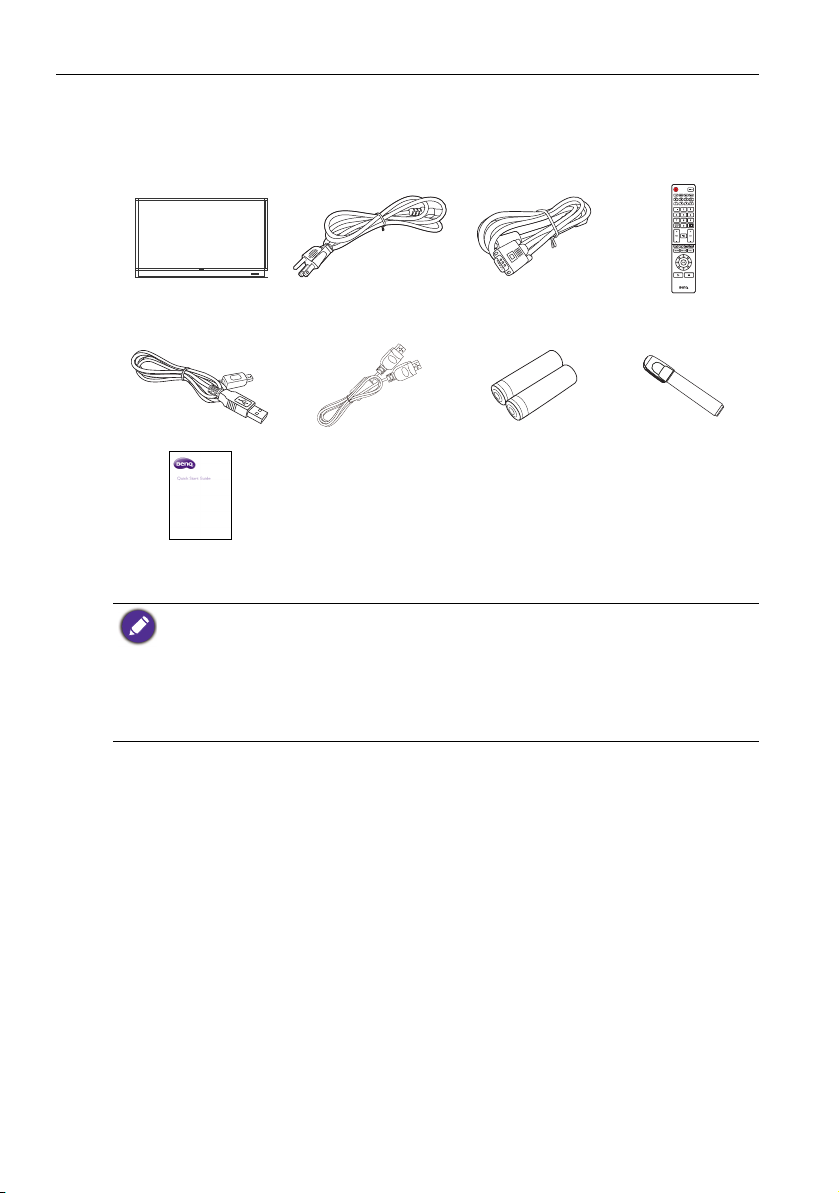
Contenu de l’emballage6
Contenu de l’emballage
Ouvrez l’emballage commercial et vérifiez le contenu. Si un des éléments est absent ou
endommagé, veuillez contacter votre revendeur immédiatement.
Affichage LCD
4 cordons
d’alimentation
1 câble D-Sub (15
broches)
Télécommande
1 câble USB 1 câble HDMI 2 piles AAA/LR3 2 stylets tactiles
Guide de démarrage
rapide
• Le type du cordon d’alimentation fourni peut différer de l’illustration, selon votre région
d’achat.
• Avant de vous débarrasser de l’emballage, vérifiez que vous n’avez pas laissé d’accessoires à
l’intérieur du carton.
• Éliminez les matériaux d’emballage de manière appropriée. Vous pouvez recycler le carton.
Vous pouvez envisager de stocker l’emballage (si possible) pour un transport ultérieur de
l’affichage.
• Ne laissez pas les sacs en plastique à portée de jeunes enfants ou de bébés.
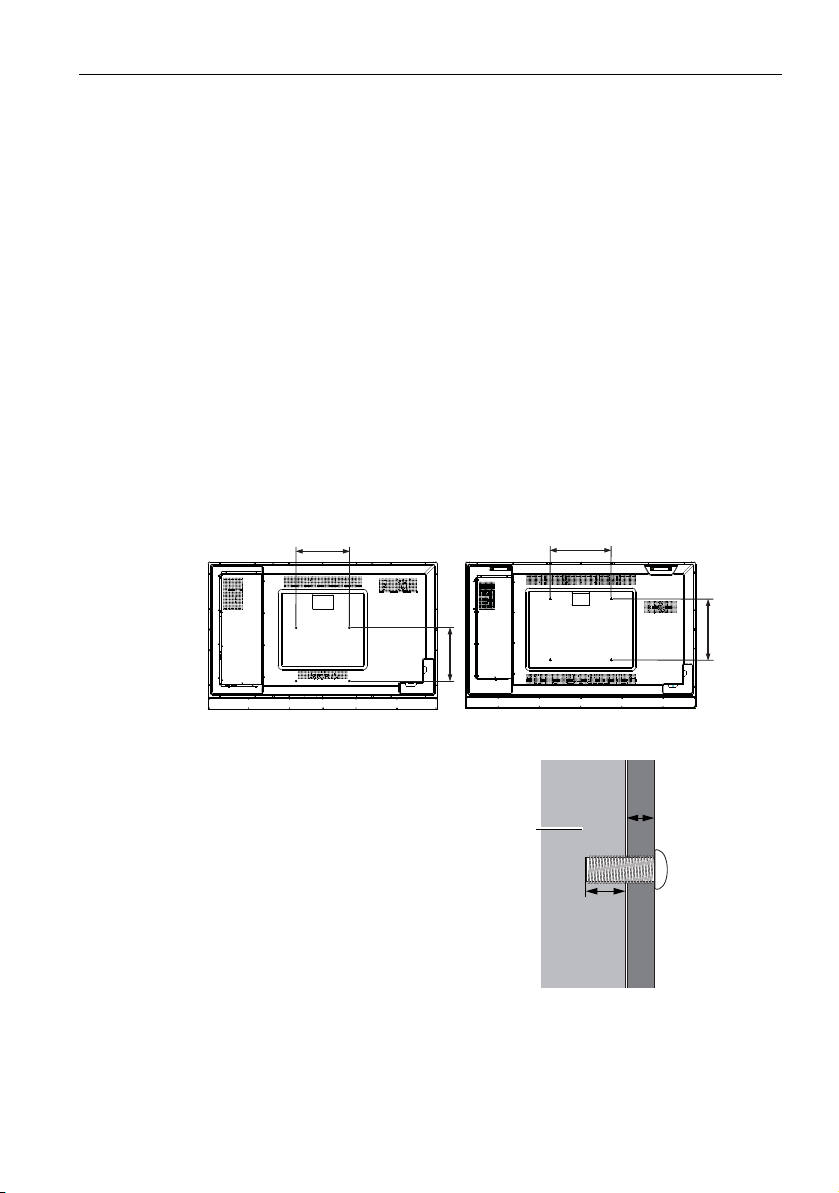
Installation de l’affichage 7
*Type de vis : M6
*Type de vis : M8
Épaisseur du
support de
montage mural
10 mm
(0,39")
Affichage
LCD
Installation de l’affichage
Monter l’affichage
Vous pouvez installer l’affichage sur une surface verticale avec un support mural de
montage approprié ou sur une surface horizontale avec le pied de bureau en option.
Veuillez faire attention aux notes suivantes pendant l’installation :
• Cet affichage doit être installé par au moins deux personnes adultes. Essayer d’installer
cet affichage par une seule personne peut être dangereux et entraîner des blessures.
• Consultez des techniciens qualifiés pour l’installation. Une mauvaise installation peut
entraîner la chute de l’écran ou son dysfonctionnement.
Installation de l’affichage sur un mur
1. Placez un tissu propre, sec et sans peluche sur une surface plane, horizontale et sans
aucun objet. Assurez-vous que la taille du tissu est plus grande que l’affichage.
2. Placez l’affichage doucement sur le tissu avec l’écran LCD dirigé vers le bas.
3. Retirez le pied de bureau de l’affichage s’il est installé.
4. Identifiez les trous de vis du montage mural sur le dos de l’affichage comme montré
dans l’illustration.
RP553K RP653K
5. Installez le support mural sur
l’affichage et fixez l’écran au mur
selon les instructions du support de
montage. La longueur de la vis doit
dépasser l’épaisseur du support de
montage mural d’au moins 10 mm.
Assurez-vous que toutes les vis
sont bien serrées correctement.
(Couple recommandé : 470 635N•cm). La méthode de montage
doit être suffisamment solide pour
supporter le poids de l’affichage.

Installation de l’affichage8
10 mm (0,39")
• Pour maintenir une bonne ventilation, gardez au moins
10 mm d’espace libre entre l’arrière de l’affichage et le
mur.
• Veuillez consulter un technicien professionnel pour les
installations murales. Le fabricant décline toute
responsabilité pour les installations non effectuées par
un technicien professionnel.

Parties de l’affichage et leurs fonctions 9
2
1
3 4 6
USB-2
USB-1
MIC
AUDIO
OUT
10
9
8
7
5
1
234
567
8
9
10
Parties de l’affichage et leurs fonctions
Panneau avant/arrière
No. Nom Description
Utilisé pour isoler l’alimentation électrique du système.
Interrupteur
d’alimentation
Entrée
d’alimentation
MENU
Capteur de lumière
ambiante
Capteur de la
télécommande
ALIMENTATION
AUDIO OUT
MIC Se connecte à un microphone.
USB-1
USB-2
• Quand l’interrupteur est réglé sur ALLUMÉ (I), le système
entrera automatiquement en mode veille.
• Quand l’interrupteur est réglé sur ÉTEINT (O), cela
coupera complètement l’alimentation.
Se connecte avec le cordon d’alimentation fourni.
Appuyez pour ouvrir ou fermer le menu de la barre latérale.
Détecte les conditions de la lumière ambiante pour régler
automatiquement la luminosité du rétroéclairage de
l’affichage.
Reçoit le signal de la télécommande.
Appuyez pour allumer ou éteindre l’affichage.
Se connecte à un périphérique audio externe (comme un
haut-parleur, un système stéréo ou un casque) pour sortir
l’audio fourni par la source vidéo.
Accède directement aux fichiers multimédia sur les lecteurs
USB (USB 2.0, 500mA pris en charge).
Accède directement aux fichiers multimédia sur les lecteurs
USB (USB 2.0, 500mA pris en charge).

Parties de l’affichage et leurs fonctions10
17
16
4
15
5
6
7
8
9
11 13
10
12
14
3
2
1
123456789
1011121314
Prises d’entrée/sortie
No. Nom Description
Fente d'option
OPS
USB3.0 Accède aux fichiers multimédia sur les lecteurs USB directement.
USB2.0 Accède aux fichiers multimédia sur les lecteurs USB directement.
HDMI 1 Reçoit les signaux HDMI depuis un périphérique externe.
HDMI 2 Reçoit les signaux HDMI depuis un périphérique externe.
HDMI 3 Reçoit les signaux HDMI depuis un périphérique externe.
HDMI OUT
LAN(10/100) Se connecte à un réseau via le câble Ethernet.
HDMI 4(MHL)
VGA
PC AUDIO Reçoit les signaux audio depuis un périphérique externe.
RS232 IN
RS232 OUT
TOUCH-USB1
Reçoit les signaux du module OPS.
Se connecte à des périphériques d’affichage avec une entrée HDMI
(entrée HDMI 1, HDMI 2, HDMI 3 ou OPS).
Reçoit les signaux HDMI depuis un périphérique externe ou un
périphérique compatible MHL.
Reçoit les signaux RVB analogique d’un périphérique externe
(comme un ordinateur).
Utilisé pour le contrôle externe. Reçoit les signaux de commande
d’un ordinateur ou d’un autre affichage.
Envoie les signaux de commande de l’entrée RS232 IN à un autre
affichage.
Connecte le câble USB de l’affichage à un ordinateur pour utiliser
le module tactile.
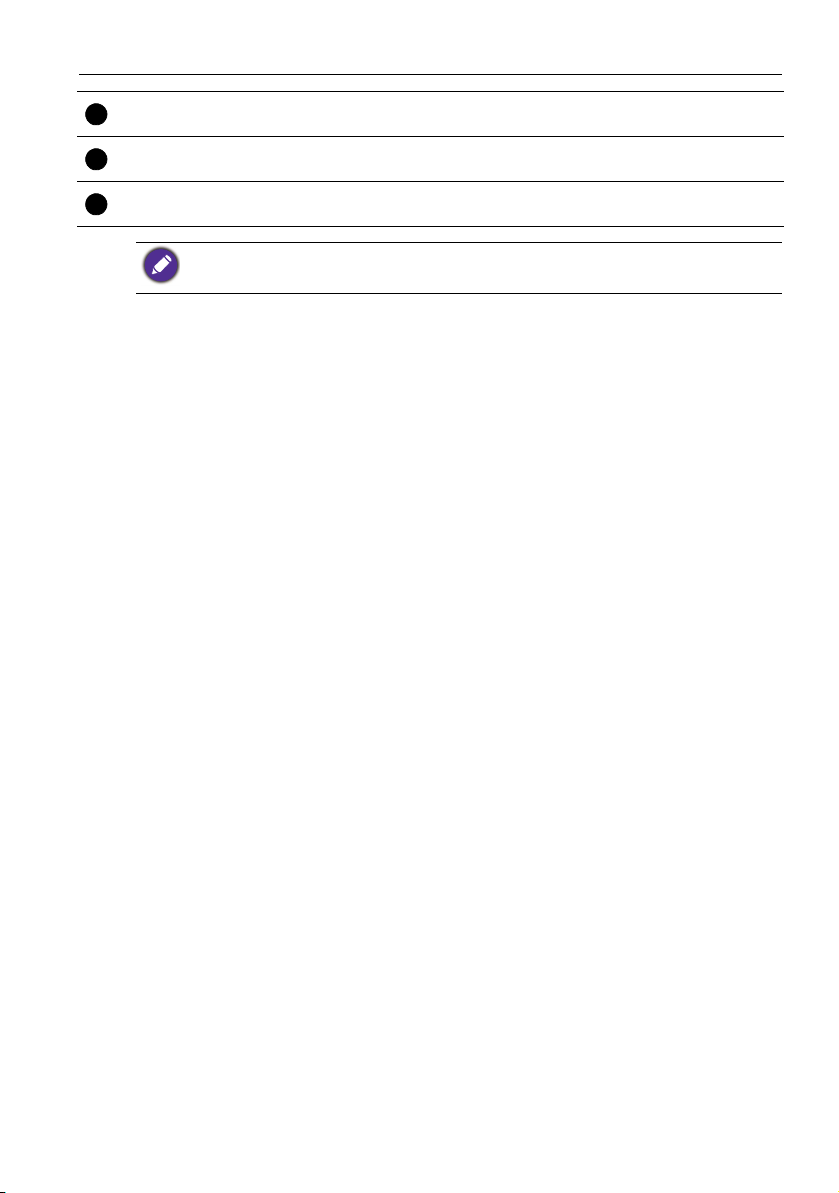
Parties de l’affichage et leurs fonctions 11
151617
TOUCH-USB2
TOUCH-USB3
TOUCH-USB4
TOUCH-USB1 doit être utilisé avec HDMI 1, TOUCH-USB2 doit être utilisé avec HDMI 2,
TOUCH-USB3 doit être utilisé avec HDMI 3 et TOUCH-USB4 doit être utilisé avec HDMI
4(MHL) ou VGA.
Connecte le câble USB de l’affichage à un ordinateur pour utiliser
le module tactile.
Connecte le câble USB de l’affichage à un ordinateur pour utiliser
le module tactile.
Connecte le câble USB de l’affichage à un ordinateur pour utiliser
le module tactile.
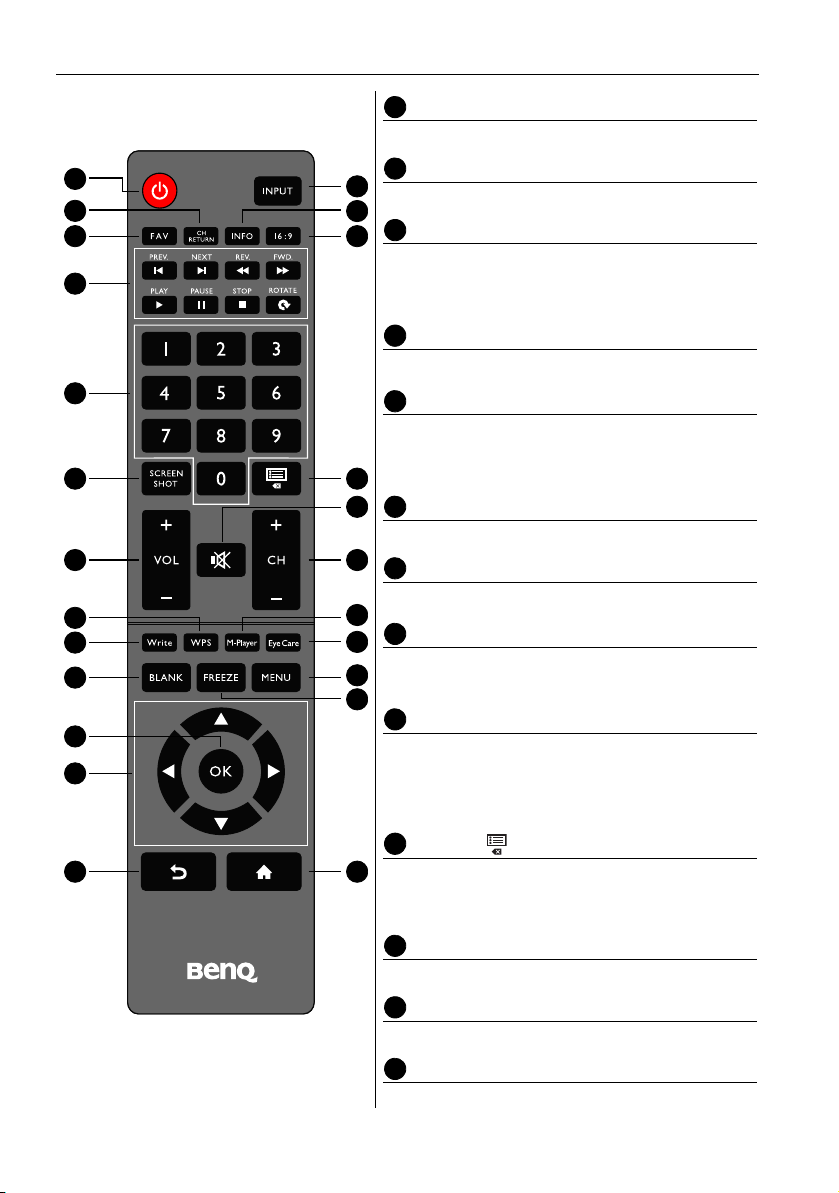
Parties de l’affichage et leurs fonctions12
2
3
1
7
8
9
12
16
14
18
22
21
23
5 6
4
10
13
11
17
15
19
24
20
123
456789101112
13
Télécommande
ALIMENTATION
Éteint ou allume l’affichage.
INPUT
Permet de choisir la source d’entrée.
CH RETURN
Retourne au canal de programme précédent (cette
fonction n'est prise en charge que pour certains
modèles).
INFO
Indique la source d’entrée et la résolution actuelles.
FAV
Affiche le canal de programme préféré (cette
fonction n'est prise en charge que pour certains
modèles).
16:9
Change le format de l’image à l’écran.
Boutons MULTIMÉDIA
Utilisé pour contrôler la lecture multimédia.
Boutons numériques (0-9)
Fonctionne comme boutons numériques quand le
menu OSD est activé.
Prend une capture d'écran et l’enregistre
automatiquement dans la mémoire interne de
SCREEN SHOT
l’affichage ou sur un lecteur USB si vous l’avez
branché.
CHLIST ( )
Supprime un caractère / affiche la liste des
programmes (cette fonction n'est prise en charge
que pour certains modèles).
MUET
Active ou désactive la fonction muette.
VOL- / VOL+
Augmente/Diminue le volume.
CH+ / CH-
• Sélectionne le canal de programme.
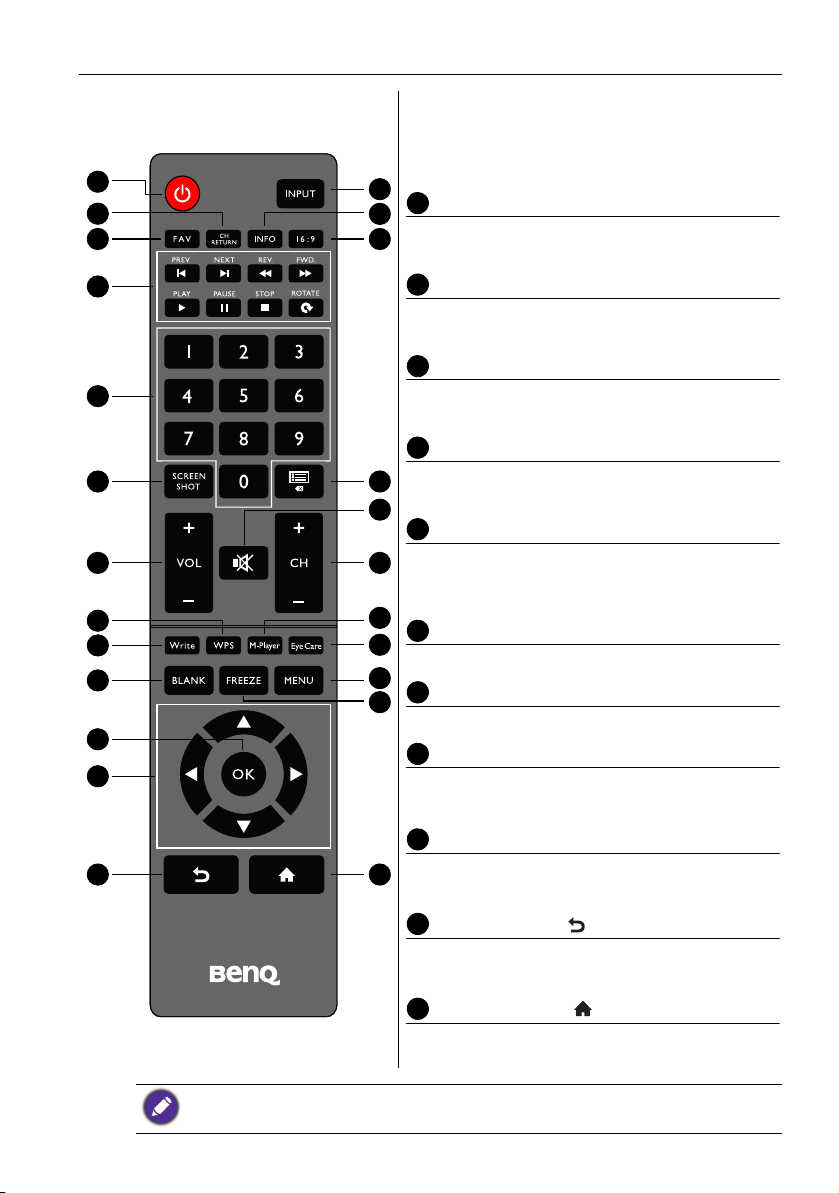
2
3
1
7
8
9
12
16
14
18
22
21
23
5 6
4
10
13
11
17
15
19
24
20
1415161718192021222324
Parties de l’affichage et leurs fonctions 13
• Appuyez et maintenez le bouton CH+ pour
activer/désactiver la fonction
Verrou clavier.
• Appuyez et maintenez le bouton CH- pour
activer/désactiver la fonction
Verrou IR.
WPS
Bascule le système en système d’exploitation
Android, puis ouvre l’appli de WPS Office.
M-Player
Bascule le système en système d’exploitation
Android, puis ouvre l’appli Multimedia.
Write
Bascule le système en système d’exploitation
Android, puis ouvre l’appli EZ Write 4.0 Lite.
Eye Care
Définit le mode d’affichage au mode Eyecare.
Consultez Menu Mode image à la page 34.
BLANK
Masque l’image (l’écran se vide) quand le menu
OSD est désactivé. Appuyez à nouveau pour
retourner à l’affichage normal.
MENU
Ouvre ou ferme le menu OSD.
FREEZE
Fige l’image quand le menu OSD est désactivé.
OK
Confirme votre sélection ou enregistre les
modifications.
Touches de direction (///)
Défile dans les réglages et options dans le menu
OSD quand le menu OSD est activé.
Bouton Retour ( )
Retourne à la page précédente (dans le système
d’exploitation Android).
Bouton Accueil ( )
Retourne à l’écran d’accueil (dans le système
d’exploitation Android).
Vous pouvez continuer à appuyer Eye Care sur la télécommande, le mode Eye Care sera alors
affiché sur le coin supérieur gauche de l’affichage, qui est le mode de faible lumière bleue.

Parties de l’affichage et leurs fonctions14
Utilisation de la télécommande
Installation des piles de la télécommande
1. Ouvrez du couvercle du compartiment des piles de la
télécommande.
2. Insérez les piles fournies en vous assurant que les
bornes positives et négatives marquées sur les piles
Conseils d’utilisation de la télécommande
• Pointez le haut de l’avant de la télécommande directement vers la fenêtre du capteur de
la télécommande sur l’affichage lors de l’appui sur les boutons.
• Ne mouillez pas la télécommande. Ne la placez pas dans un environnement humide
(comme une salle de bain).
• Si la fenêtre du capteur de la télécommande sur l’affichage est exposée à la lumière
directe du soleil ou une lumière forte, la télécommande peut ne pas fonctionner
correctement. Dans cette situation, changez la source de lumière, réajustez l’angle de
votre écran ou utilisez la télécommande d’un endroit plus proche de la fenêtre du
capteur de la télécommande sur l’affichage.
correspondent aux marques (+) et (-) dans le
compartiment des piles.
Les piles sont fournies pour votre convenance afin que vous
puissiez utiliser votre affichage immédiatement. Remplacez-les
dès que possible.
3. Réinstallez le couvercle du compartiment des piles.
30 30
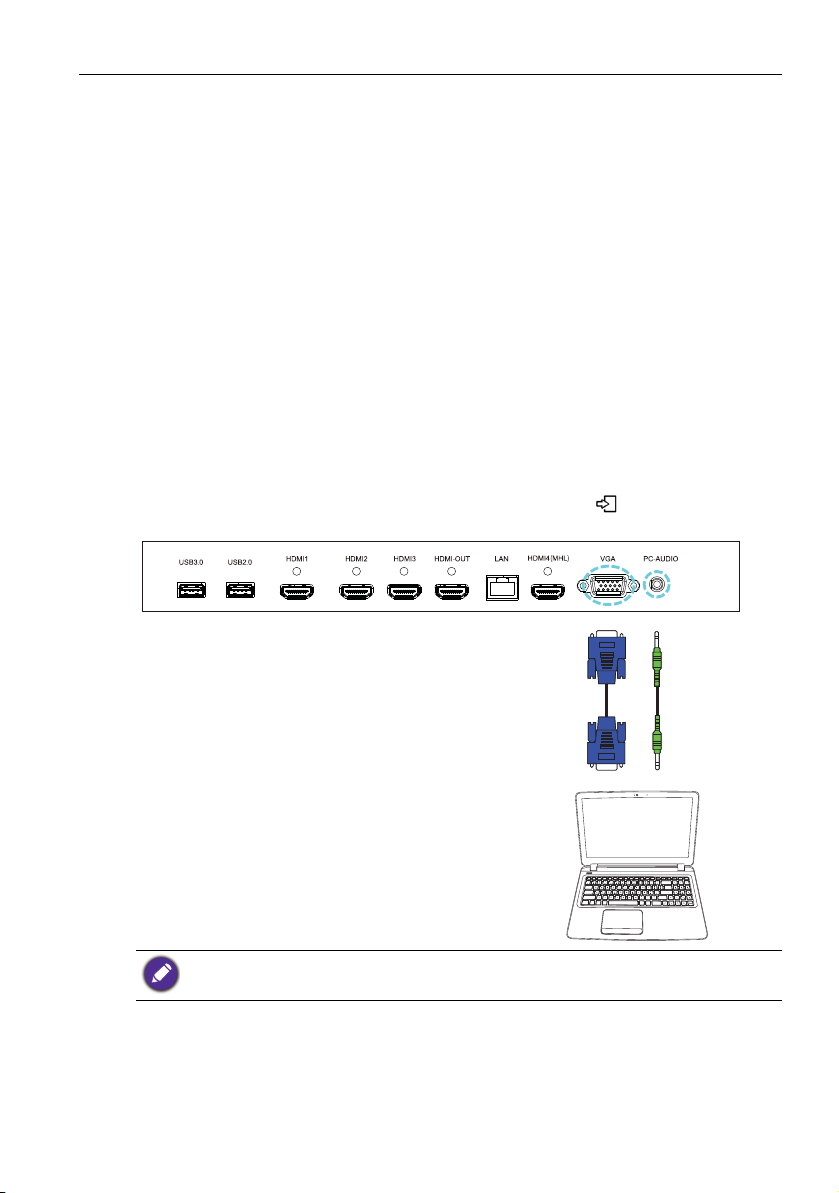
Connexion 15
Câble D-Sub (15 broches)
Câble audio
Ordinateur
Connexion
Connexion des signaux audio/vidéo
Faites attention aux notes suivantes lorsque vous connectez les câbles :
• Veuillez éteindre tous les appareils.
• Familiarisez-vous avec les ports audio/vidéo sur l’affichage et les appareils que vous
souhaitez utiliser. Il faut savoir que les connexions incorrectes peuvent affecter la qualité
d’image.
• Ne retirez pas les câbles des ports en tirant sur le câble lui-même. Saisissez toujours et
tirez les connecteurs à l’extrémité du câble.
• Vérifiez que tous les câbles sont bien insérés et fermement en place.
Connexion de l’entrée VGA
1. Connectez la prise VGA sur l’affichage à la prise de sortie VGA d’un ordinateur en
utilisant un câble D-Sub (15 broches).
2. Connectez la prise de sortie audio de l’ordinateur à la prise PC AUDIO sur
l’affichage avec un câble audio approprié.
3. Pour afficher les images de cette entrée, appuyez le bouton INPUT sur la
télécommande, ou appuyez sur l’icône Source d’entrée ( ) dans le menu de la
barre latérale, puis sélectionnez VGA.
Le câble audio n’est pas fourni et doit être acheté séparément.
